
ヤフオクにて ジャンクな iMac 27インチ Mid 2010を格安で購入。目的は ターゲットディスプレイにより、M1 MacBook Airの外部ディスプレイ化することです。別途購入のUSB Type-C / Mini DisplayPort 変換ケーブルで接続してみると即認識。クラムシェルモードでも動作しています。
当記事の事項は、iMac 27インチ Mid 2010 あるいは iMac 27インチ Late 2019のMini DisplyPortを装備する iMacに限定されますが、M1 MacBook Airの外部ディスプレイとして、iMac 27インチ Mid 2010の接続事例について記載します。
関連記事 macOS Montereyでも動作することを確認しました。
M1 Mac / iMac 27 Mid 2010のターゲットディスプレイ、M1 Mac Montereyでも快適動作することを確認
ターゲットディスプレイについて

古い iMacをターゲットディスプレイにより、MacBookやMac miniを接続する記事は多数ありますので、ここでは注意事項と、ターゲットディスプレイに対応する iMacのうち、27インチ Mid 2010を選択した理由について記載します。
ターゲットディスプレイに対応する iMacは以下に限定となり、macOSは High Sierra以前が対象です。
- 27インチ Late 2009
- 27インチ Mid 2010
- Mid 2011〜Mid 2014
M1 iMacの発売で期待したい、旧型 iMac 中古相場の下落。5月の価格と活用事例
上の記事にて簡単に記載していますが、私の目的は M1 MacBookのみならず、MacBook Pro 15インチ Late 2013、Windows 10 PCなど、iMacを複数のPCの外部ディスプレイとして利用すること。この目的で中古の iMac 27インチ Mid 2010を選択した理由は以下です。
- iMac Mid 2011 〜 Mid 2014は、ターゲットディスプレイの入力ポートが Thunderboltとなり、Windows 10 PCの接続も試してみるうえでは、汎用的な(私のWindows 10 PCは Mini DisplayPort あるいは DisplayPortを搭載する機種が多い)Mini DisplayPortが望ましい。
- Mini DisplayPortを装備の場合、27インチの Late 2009 あるいは Mid 2010となるが、中古で流通している Late 2009のCPUの主流は Core 2 Duo。今さら Core 2 Duoも嫌なため、Mid 2010を購入。
なお、使用感などの詳細は別記事としますが、ヤフオクにてジャンクな iMac 27インチ Mid 2010製品を 税込 9,900円で落札。Core i3、メモリ 12GB、Apple ワイヤレスキーボード付きですが、画面の黄ばみ・HDDのエラーでファンが爆音のために、格安で販売されていました。黄ばみは調整後になんとか許容範囲、HDDファンの爆音はSSDに交換するため、私にとっては問題ありません。
購入した変換ケーブル

Windows 10 PCの接続も目的としているために、DisplayPort to Mini DisplayPortへの変換アダプター、MiniDisplay Cableも購入しましたが、M1 MacBook Airの接続用に購入の「USB Type-C / Mini DsiplayPort 変換ケーブル」は以下のCable Masterの製品。
2021年5月18日時点の価格は 1,799円と安くはないのですが、M1 MacBook Airと iMac 27インチ mid 2010を接続する目的は達成。
▼パッケージ全体

▼ケーブルの説明を記載した部分を拡大。「USB Type-C → Mini DisplayPort 変換ケーブル」と明記されています。

▼説明書とケーブル本体。説明書類は読まずにそのまま破棄しましたが。。。

▼ボケた画像ですが 先端部分を拡大。

▼重要なポイントですが、使用した製品は Mini DisplayPortへの変換ケーブルです。iMacのポートが Thunderboltの場合には動作しません。

接続した M1 Mac、iMacのシステム情報
iMac 27インチ Mid 2010を M1 MacBook Airの外部ディスプレイ化した環境でのシステム情報です。
▼接続先の「iMac 27インチ Mid 2010」と「M1 MacBook Air」のシステム情報。
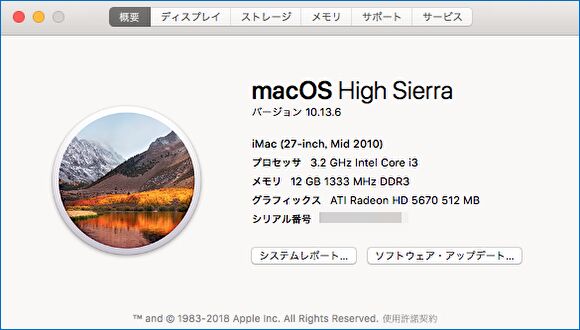
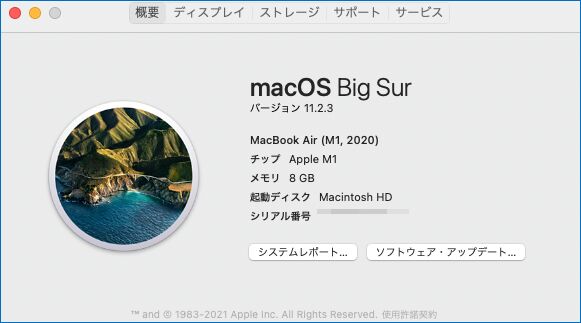
▼ターゲットディスプレイとして使用時に、M1 MacBook Airの「システムレポート」にある「グラフィックス/ディスプレイ」で確認してみると、「ディスプレイは iMac、解像度は 2560 x 1440 @ 60Hz」と正しく表示・接続できています。
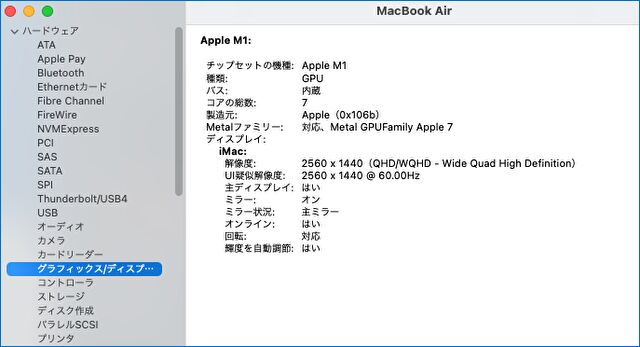
▲▼上の画像の右側を確認

iMacを外部ディスプレイ化した使用感
M1 MacBook Airの外部ディスプレイとして、iMac 27インチ Mid 2011を利用した使用感は以下です。マイナスポイントも記載していますが、13.3インチの小さな M1 MacBook Airのディスプレイと比較すると、大きな画面はやはり快適。
- iMac 27インチへのコメントですが、高さがあるために違和感があります。他サイトを参照しつつ、低くする手段を検討中。
- M1 MacBook Airをケーブル接続し、間髪入れずに iMacの画面がM1 MacBook Airに切り替わります。この迅速な切り替わりは快適。
- 「Command + F2」キーでの iMac / M1 MacBook Airの切り替わりも速くて快適。この速さは期待値以上。
- 冒頭に記載のとおり、クラムシェルモードでも動作し、M1 MacBook Airに接続したキーボードとマウスにより、デスクトップ・ミニPC代替として使用しています。
- 27インチのディスプレイは 4K 解像度以上でなくとも iMac Mid 2010の2.5Kで十分と思っていたのですが、テキストの表示などに多少の粗さも感じます(24インチのFHDよりも軽度ですが)。
- 中古のための経年劣化によるものか、M1 MacBook Airの明るく鮮やかな画面を見慣れたためか、明るさ最大にしても 画面が暗いようにも感じます。
- こちらも経年劣化や内部の埃などによるものと思いますが、iMacの背面がかなりの熱を帯び、然るべき対応が必要。
- ターゲットディスプレイで使用時には、音量の調節ができない模様(詳細を確認中)。
▼iMac単体で動作している様子。
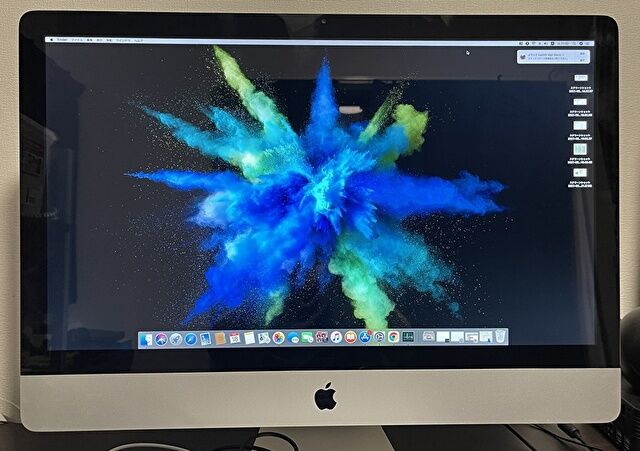

▲▼M1 MacBook Airに以下のクリアケースを使用しているために映り込みがありますが、購入したケーブルを接続し、ターゲットディスプレイの待機中。

▼M1 MacBook Airの画面を開くと、iMacを外部ディスプレイとして即認識。写真はミラーモードですが、M1 MacBook Airのディスプレイを閉じると クラムシェルモードとして動作します。

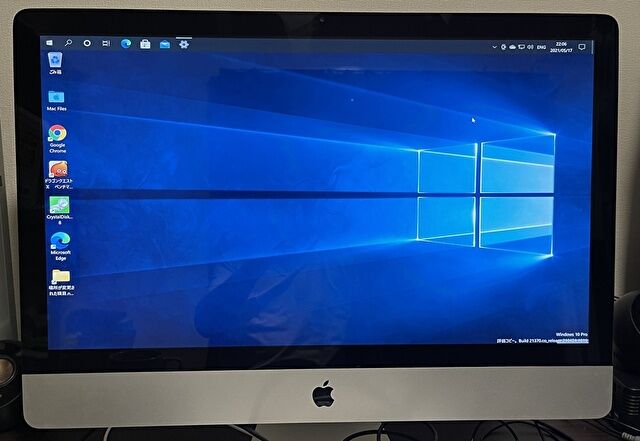
▲▼こちらは M1 MacBook Airに導入した Parallels Desktopにより導入した Windows 10を表示。

▼M1 Mac / iMac 27 Mid 2010のターゲットディスプレイ、M1 Mac Montereyでも快適動作することを確認しました。

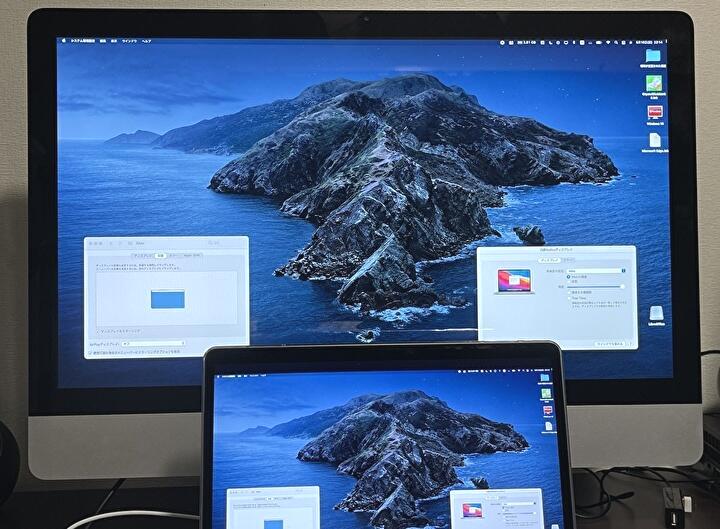


コメント
初めてコメントさせて頂きます。
質問させて下さい。現在2020M1MacBook Airを購入して、持っていた2012年のiMacをターゲットディスプレイとして、使用を試みましたが、全く認識せず、出来ませんでした、、、
汎用品のThunderbolt2のケーブルに、Apple純正のThunderbolt3へ変換してます。iMacのOSもHigh Sierra以前のものです。Appleのホームページでも2019年以前のMacBookじゃないと使えないとのアーカイブを見て、がっかりしておりました。
こちらの記事を見て、あれ、2020M1Mac⁉︎と驚きました。
私のやり方で何か間違えている事、また、考えられる不具合等もしお気付きの点がありましたら、ご教示頂けないでしょうか?
よろしくお願い申し上げます。
コメントありがとうございます。
私は、M1 MacBook Airのターゲットディスプレイで、Webにて接続事例のある iMac Mid 2010を中古で購入したのですが、M1 MacBook Airも、
Windows PCの出力も、ターゲットディスプレイとして機能しています(記事はこちら)。
記載の接続方法は間違っていないはずですが、iMac 2012の場合、こちらのYouTubeで iMac 2012とM1 Mac miniのターゲットディスプレイを検証していますが、M1 Mac側のOS(Big Sur)により ターゲットディスプレイは機能しないとのコメントがあります。
なぜ、M1 MacBook Air / iMac Mid 2010 (2009も動作します)で接続でき、iMac 2012ではダメなのか不明ですが、2010と2009のポートは Mini Display Portのため、この影響もあるかもしれません(私はMini DPであることも考慮し、中古のiMac Mid 2010を購入したのですが)。
ご返信ありがとうございます。
やはりThunderboltのタイプから出来なくなった可能性が高いですね、、、7000円ほどの出費が痛いです。
ルナディスプレイにしようかと検討中です。有線でつなげるようになったらしく、無線より動画とかがスムーズになったかなと。
お忙しい中大変ありがとうございました。
ルナディスプレイとは面白そうですね。確かに、アップデートにより、Mac to Macでの有線接続に対応との記載があります。
私も興味が湧いてきました。
コメント失礼致します。
一つ質問させてください。
iMac 27インチ 2009 Lateモデルを所有しているのですが、最近M1 Macbook Air 2020を購入してiMacを外部ディスプレイとして使えるという記事を拝見して、こちらの記事と同じUSB Type-C → Mini DisplayPort 変換ケーブルを購入して繋げてみたんですが、モニターに表示はされるのですがクラムシェルモードで使おうとしてMacbookを閉じるとiMacの画面も暗くなってしまいました。
iMacのOSはSierraなんですが、High Sierraとの違いも関係してるのでしょうか?
何かご存知の点があればご教授いただけると幸いです。
どうぞ宜しくお願い致します。
SierraとHigh Sierraの相違は関係ないと思います。
以前、他の記事を参照した際に、同様にクラムシェルモードでは使えないとの記載があったと記憶しています。
私は iMac 27インチ Mid 2010に Windowsをメインに接続しているのですが、明日 M1 Macを接続し確認したうえで、コメントします。
システム環境設定のディスプレイの項目が関係しているかもしれません。
また、私は先ほど Big SurからMontereyに更新してしまったので、再現できない可能性もあります。
ご返信ありがとうございます。
その後、もしかして…と思ってMacbookを電源ケーブルに接続した上で変換ケーブルを繋げたらクラムシェルモードで動作しました!電源供給がされていないとクラムシェルとして動作しないようですね。こちら側の凡ミスです。お騒がせいたしました。